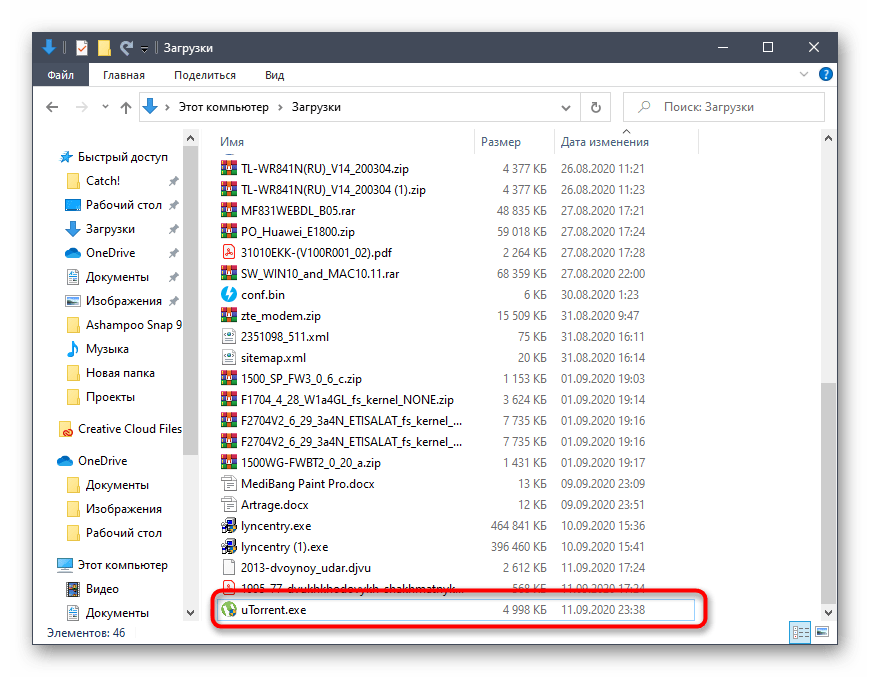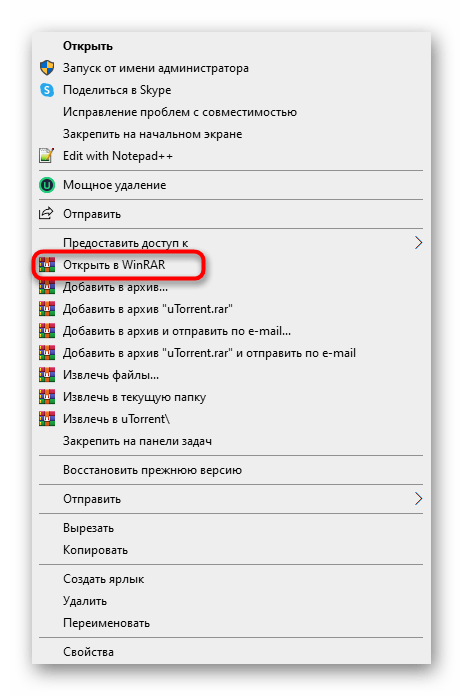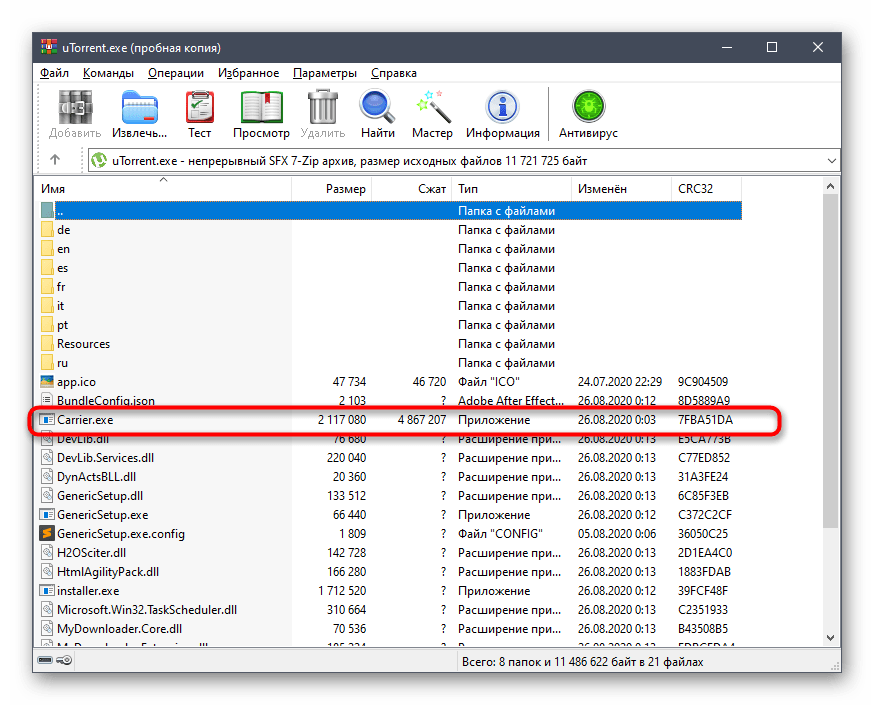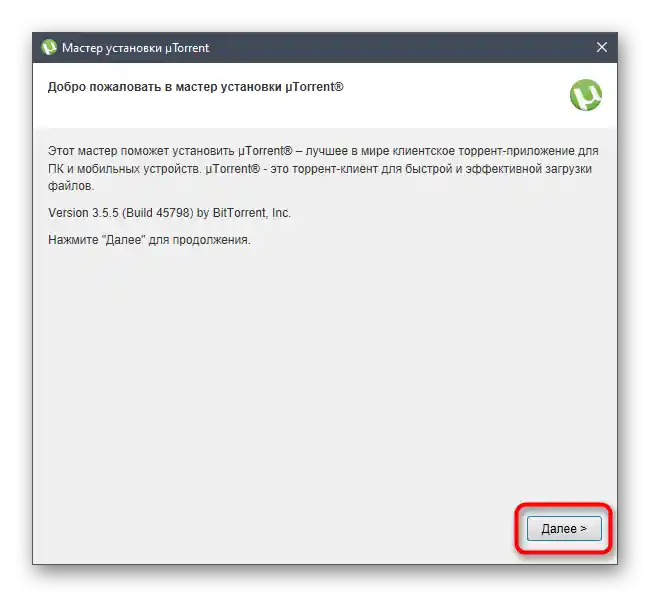Vsebina:
Možnost 1: Prenos zadnje aktualne različice
Izjemno odsvetujemo prenos programa s tretjih spletnih strani ali uporabo starejših različic, saj lahko to povzroči težave pri inštalaciji uTorrent. Priporočamo, da sledite spodnji povezavi in prenesete zadnjo različico trackerja s uradne spletne strani, nato zaženite izvršno datoteko in preverite, ali bo tokrat uspela namestitev.
Pojdi na uradno spletno stran programa uTorrent

Dodatno opozarjamo, da je včasih delujoča beta različica, ki se prenese s iste strani. V primeru neuspešne namestitve stabilne različice poskusite prenesti to zbirko in jo preizkusiti.
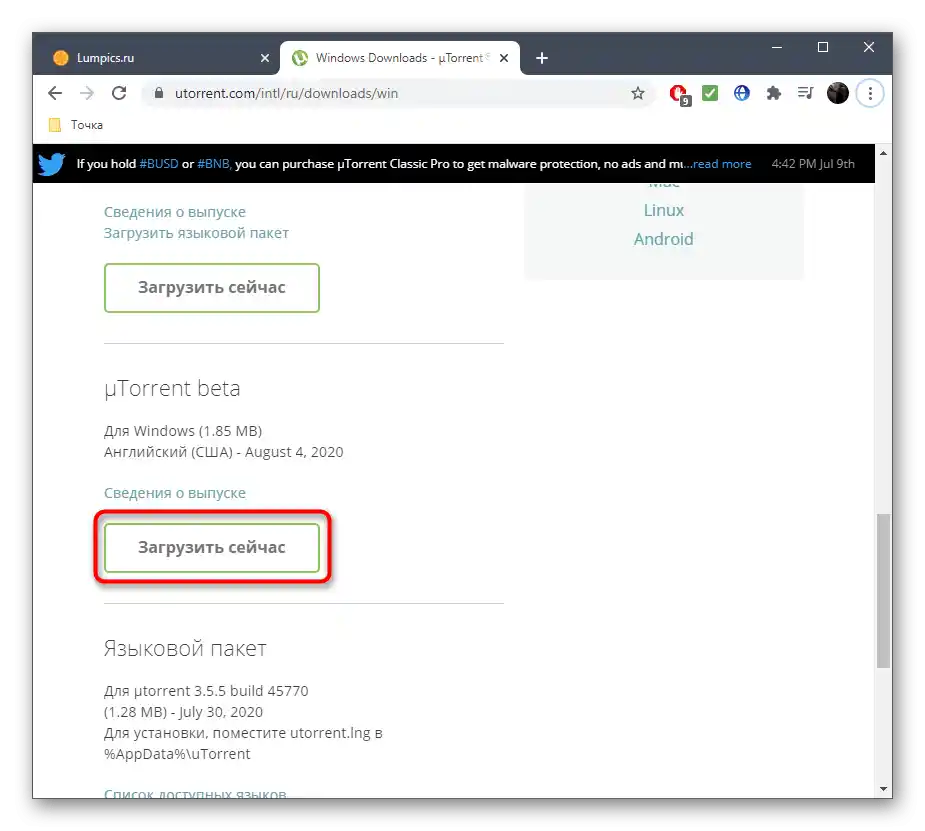
Možnost 2: Zagon inštalatorja kot skrbnik
Včasih so težave z namestitvijo povezane z odsotnostjo potrebnih pravic uporabnika. Takrat je pravilna rešitev zagon EXE datoteke kot skrbnik. Za to je potrebno le klikniti nanjo z desno miškino tipko in izbrati ustrezen element v pojavnem kontekstnem meniju.
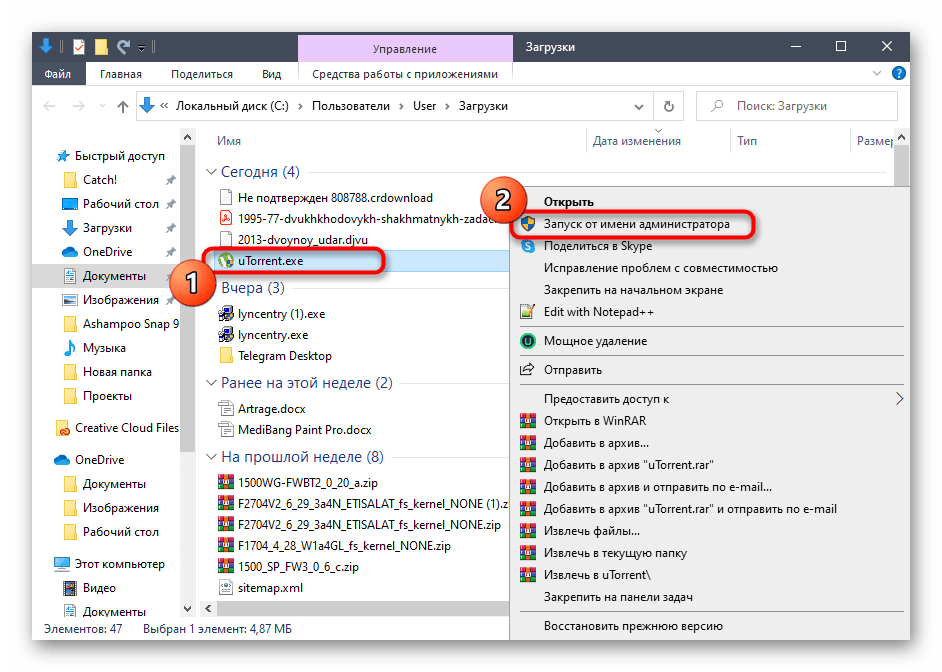
Dodatne informacije o avtorizaciji v operacijskem sistemu s potrebno uporabniško računico ter o dodeljevanju skrbniških pravic boste našli v drugih člankih na naši spletni strani po naslednjih povezavah.Pomagali bodo razjasniti težave, ki se pojavljajo med tem procesom.
Podrobnosti:
Pridobitev pravic skrbnika na računalniku z Windows 10
{innerlink id='5314', txt='Uporaba računa "Skrbnika" v Windows'}
Možnost 3: Začasno onemogočanje protivirusne zaščite
Ta možnost je primerna le za tiste, ki imajo na računalniku z operacijskim sistemom Windows 10 nameščen kakršen koli zunanji protivirusni program, ki deluje v aktivnem načinu. Včasih takšna zaščitna programska oprema negativno vpliva na namestitev drugih aplikacij, kar lahko vpliva tudi na uTorrent. Priporočamo, da začasno onemogočite zaščito protivirusnega programa sami ali izberete ustrezna navodila v gradivu po spodnji povezavi.
Podrobnosti: Onemogočanje protivirusne zaščite
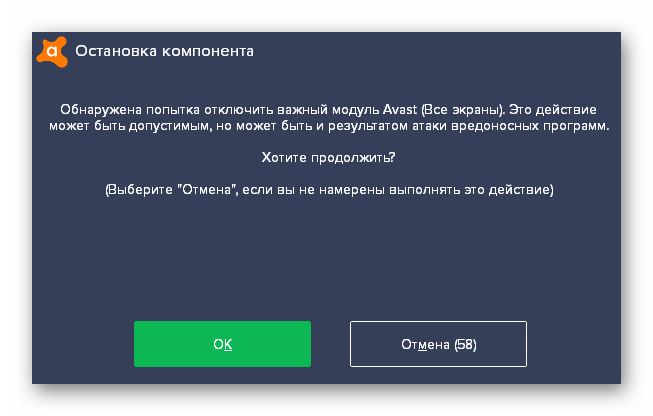
Možnost 4: Preverjanje lastnosti uTorrent.exe
Če je bila namestitev prvič blokirana, ker je operacijski sistem ocenil vir, iz katerega je bil pridobljen uTorrent, kot nezanesljiv, je verjetno, da bodo vse nadaljnje poskusi prav tako ustavljeni. To je povezano s tem, da se v lastnostih datoteke nastavi poseben parameter, ki preprečuje namestitev. Preverite in onemogočite ga lahko tako:
- Pojdite do izvršljive datoteke programske opreme in nanjo kliknite z desno miškino tipko.
- V pojavnem kontekstnem meniju izberite zadnjo možnost "Lastnosti".
- Ko ste na prvi zavihku "Splošno", poiščite blok "Pozor", označite polje poleg "Odkleni" in uporabite spremembe.
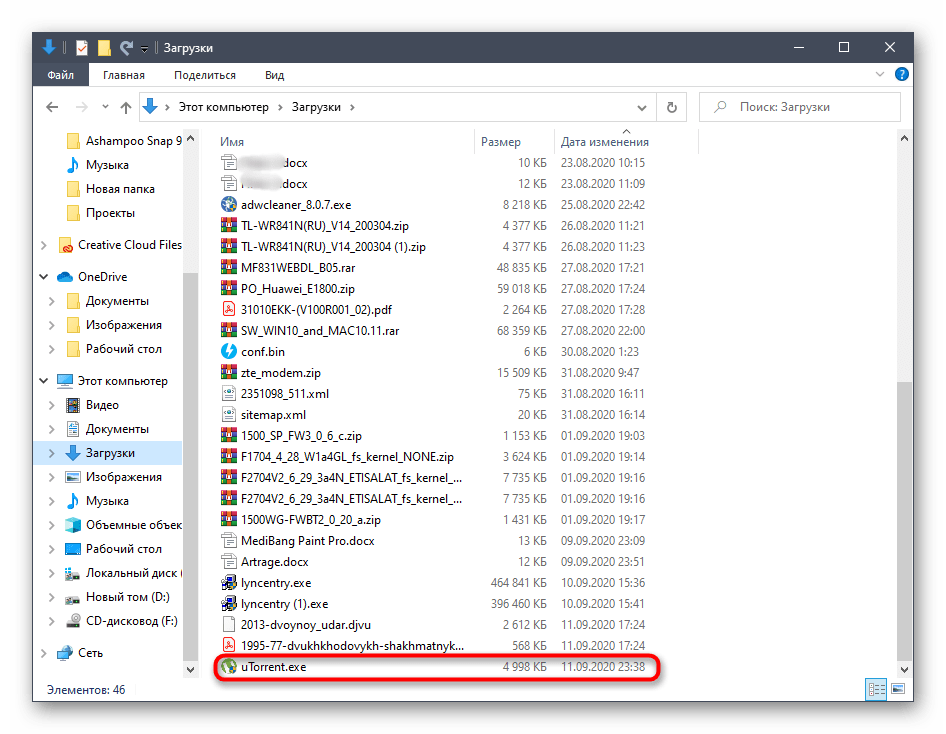
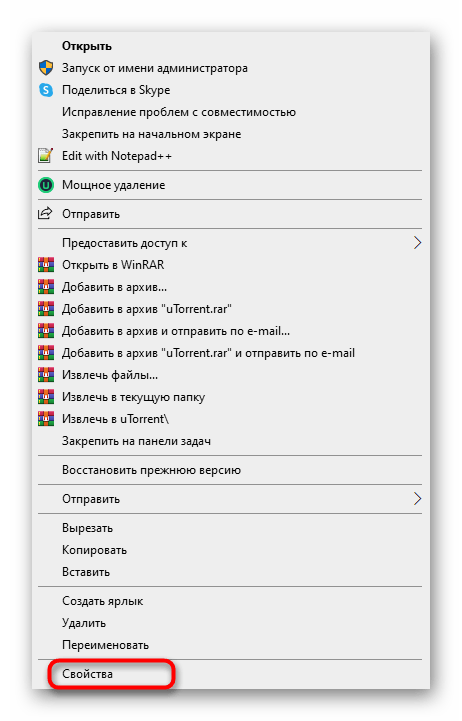
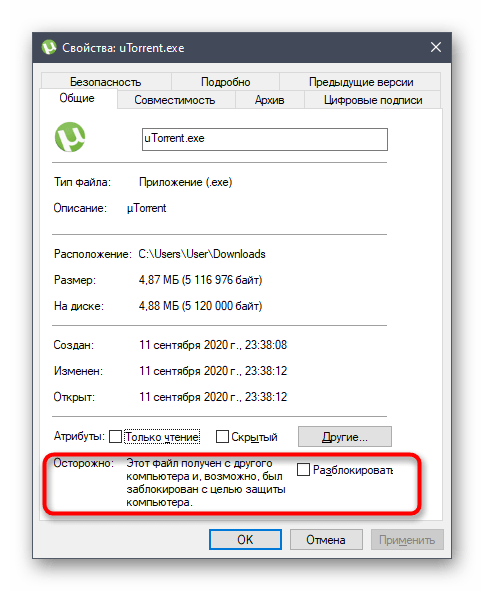
Po tem lahko takoj preidete k zagonu izvršljive datoteke za preverjanje učinkovitosti izvedenih dejanj. Če je bila težava res v omejevalnem parametru, bi morala namestitev zdaj potekati brez težav.
Možnost 5: Čiščenje preostalih datotek prejšnje različice
Morda je bila na ciljnem računalniku prej že nameščena obravnavana programska oprema, po njeni odstranitvi pa so ostale nekatere datoteke, zaradi katerih se nova različica ne more namestiti.Morate jih poiskati in ročno odstraniti.
- Odprite "Raziskovalec", kjer pojdite po poti
C:UsersUserAppDataRoaming. Upoštevajte, da je User tukaj ime uporabljene računa. - V korenskem imeniku z desno miškino tipko kliknite na mapo "uTorrent".
- Iz kontekstnega menija izberite možnost "Izbriši" in potrdite to operacijo.
- Takoj lahko zaženete orodje "Zaženi" s standardno kombinacijo tipk Win + R. Vanj vpišite
regeditin pritisnite Enter za aktivacijo ukaza. - V "Urejevalniku registra" kliknite na spustni meni "Uredi", kjer potrebujete možnost "Najdi". To orodje lahko zaženete tudi s kombinacijo Ctrl + F.
- Vpišite v polje
utorrentin zaženite iskanje ujemanj. - Odstranjujte vse najdene ključe registra, dokler se ujemanja ne končajo.
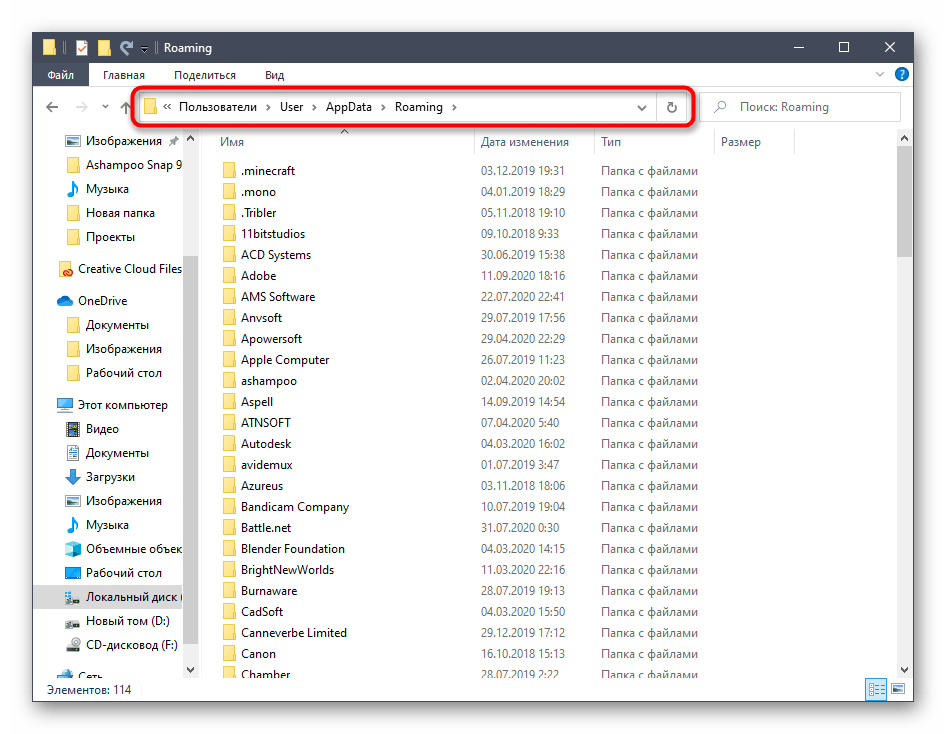
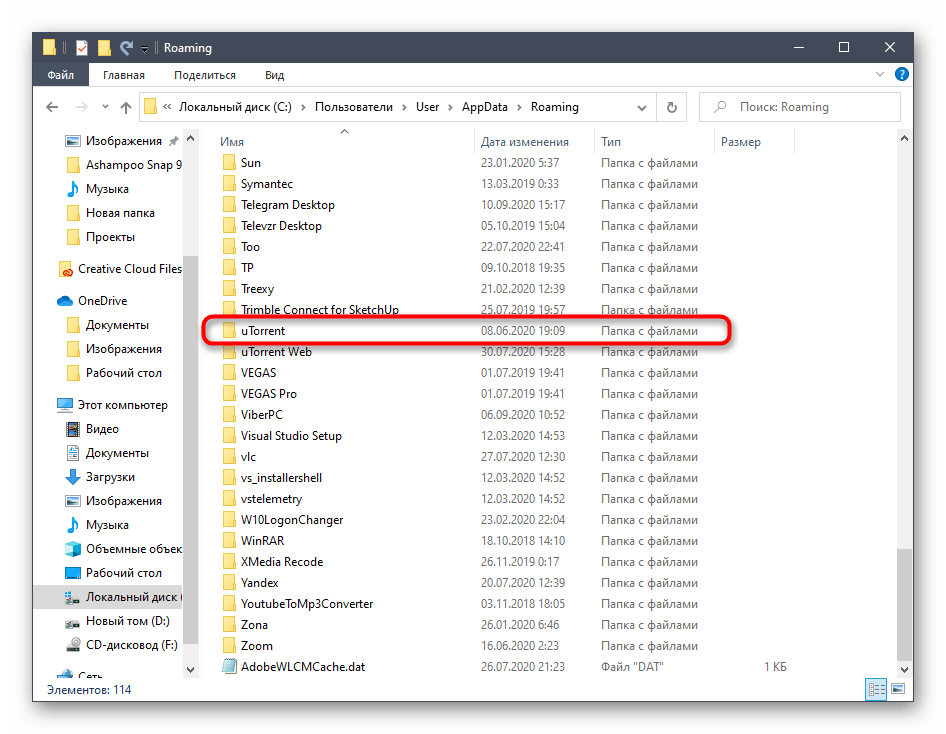
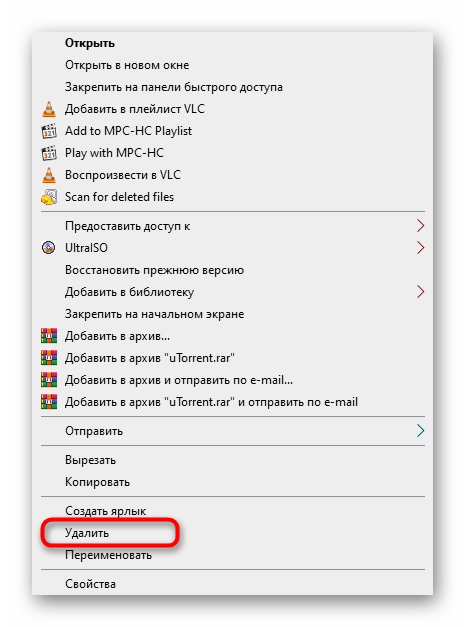
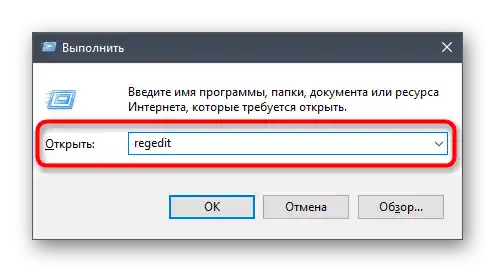
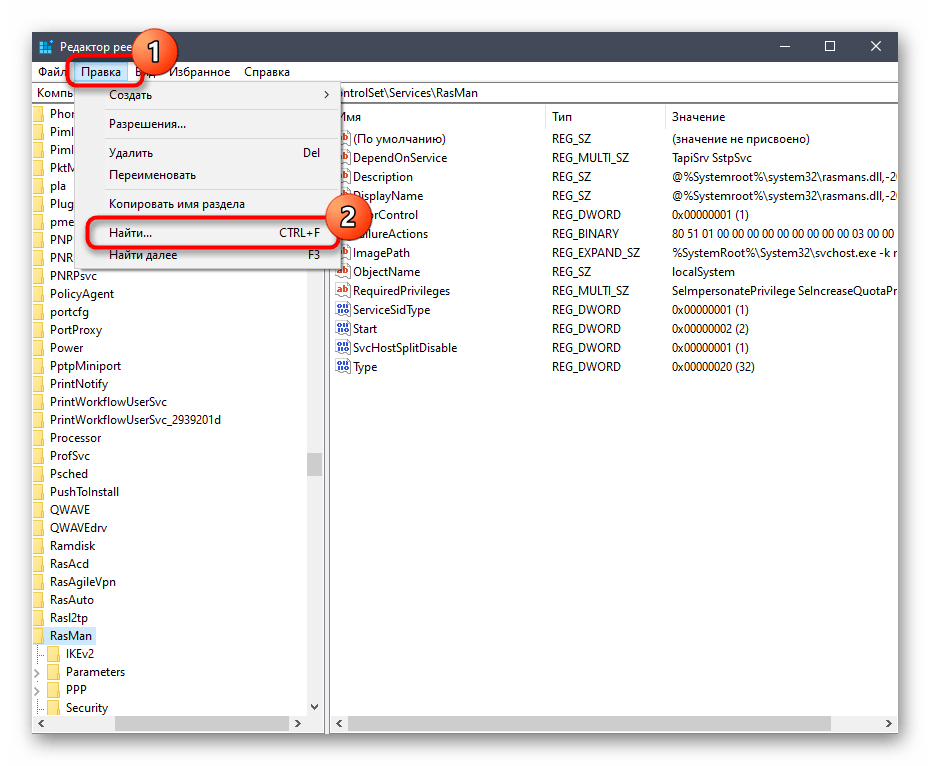
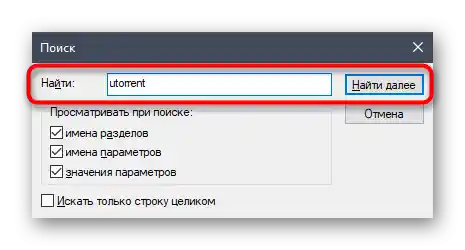
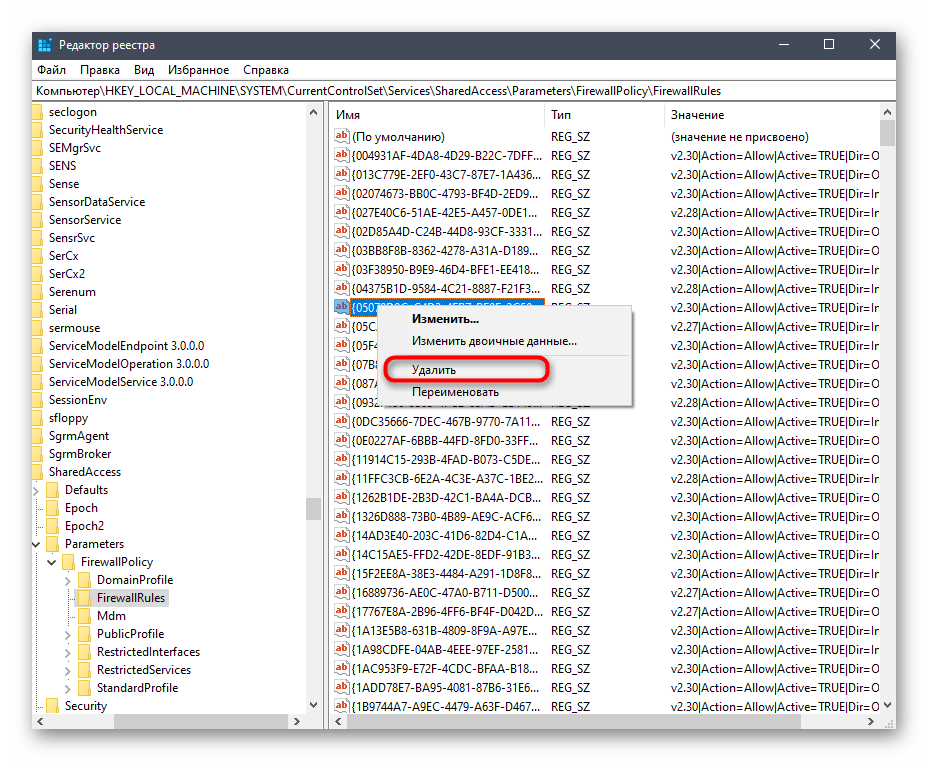
Za uporabo vseh sprememb obvezno znova zaženite računalnik, nato pa zaženite izvršno datoteko za namestitev mTorrent.
Možnost 6: Zagon Carrier.exe
Izvršna datoteka EXE predstavlja nekakšen arhiv, ki se razpakira ob zagonu namestitve ciljnega programske opreme. To pomeni, da ga lahko odprete preko arhivatorja in si ogledate vsebino. V našem primeru bo ta lastnost pomagala najti Čarovnika za namestitev, ki omogoča obiti težavo, povezano z namestitvijo uTorrent.
- Prenesite in namestite kateri koli priročen arhivator, ki podpira odpiranje datotek tipa EXE.
- Pojdite do namestitvenega programa mTorrent in odprite njegovo kontekstno meni s klikom z desno miškino tipko.
- Izberite možnost, ki je odgovorna za odpiranje preko arhivatorja.Če takšen člen ni prisoten, uporabite člen "Odpri s pomočjo…" ali zaženite arhivator ročno in preko spustnega menija "Datoteka" izberite člen "Odpri".
- Seznanite se s vsebino arhiva in zaženite datoteko "Carrier.exe".
- Moral bi se zagnati Čarovnik za namestitev. Sledite navodilom v njem za dokončanje namestitve.